12時33分06秒 [小物・家電]
Amazon Prime VideoをTVで視聴できるようにする機器「Amazon FireTV Stick」を調達してそろそろ2年が経つのですが、これが高齢者にとても便利なアイテムなのだなと実感したので、ちょっと書いておこうかと思いました。
私の母が退職してずいぶん時間ができるようになりましたので、最初は「多少の暇つぶしになれば良いな」と思ってAmazon Prime VideoをTVで視聴できるようにFire TV Stick 4Kを購入したのですけども、今ではむしろそれが生活の中心になるくらいに活用しています。(笑)
Fire TV Stickを導入してほぼ2年ですが、この間に(母だけが)視聴したドラマや映画だけで700本を超えています。(^_^;)
複数話で構成されるドラマも「1本」とカウントしてこの数なので、1話ずつカウントしたらたぶん8,000話は超えているのではないでしょうか。(視聴700本超のうち、ざっくり3割くらいが映画で7割くらいがドラマなので、ドラマが平均16話あると仮定したら500×16で8000話。)
1クール16話で各話1時間くらいのドラマなら、ほぼ1日強で全話見終える感じです。(^_^;;;
ネット配信というと若年層向けサービスというイメージがあったんですけども、むしろ時間を持て余している高齢者にこそとても良いサービスなのだなと知りました。TVって常時(当人にとって)おもしろい番組を流しているわけではありませんからね。
おかげでTV(地上波)をさっぱり見なくなっていました。(以前は地上波TVで放送されているドラマを録画して見たりもしていたのですけども、TV放送のドラマだと続きを見るためには次回放送を待たないといけないので一気には視聴できないのですよね。そこを不便に感じられるようになったようで、さっぱりTV放送は見なくなったようです。あとCMを飛ばすのが面倒だとも言っていましたが。)
Amazon Fire TV Stickは、テレビのHDMI端子に直接挿す小型の機器です。
インターネット経由でAmazon Prime Videoにアクセスして、配信されている映像コンテンツをテレビで視聴できます。Prime Video以外に、Netflixやhulu等のネット配信サービスを利用することもできるようです(うちではPrime Video以外のサービスは使っていないのでそれらの使用感は分かりませんが)。
私が購入したのは2年前なので第2世代(下図左)なのですが、今の最新版は第3世代(下図右)です。第3世代だとリモコンに直接Netflix・DAZN・ABEMAの各ボタンが付いているようですね。
TVのHDMI端子に直接挿すと言っても、短い10cmくらいのHDMI延長ケーブルが標準で付属していますから、TVのHDMI端子付近に余裕がなくても挿せます。
価格は6,980円くらいです。4KではないStickだと4,980円ですが。
うちのTVは4K解像度ではないのですけども、4K版Stickの方がスペックが高くて動作(レスポンス)が速いというようなレビューを読んだので、4K版を買いました。2千円しか違いませんからね。
操作はすべてリモコンで行います。
このリモコンがすごくボタンの少ないシンプル構成なので、機械が苦手な人物でも簡単に操作できます。カーソル移動の概念さえ理解できれば問題なく使えるでしょう。
片手で握れるサイズなので持ちやすいです。リモコンをぎゅっと握って親指だけで操作できます。
(下図で「ナビゲーション」と示されている部分が上下左右のカーソルボタンになっています。)
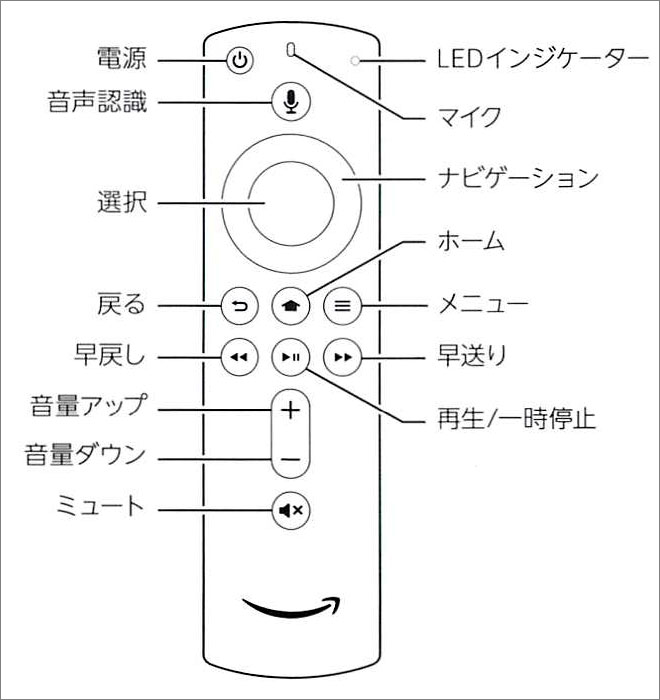
音声認識機能もありますから、マイクボタンを押しながら喋れば、音声で指示も出せます。音声で番組を検索したり早送りを指示したりする方法を使いこなせる(使いたいと思う)かどうかは人それぞれでしょうけども。
ボタンを押している間だけ音声認識されるので、いちいち「アレクサ、」と語りかける必要なくただ要求だけを述べれば良いのですけども、説明では「アレクサ、5分早送りして」みたいに「アレクサ、」と語りかけるよう説明されていました。(^_^;)
TVのHDMI端子はたいていTVの裏側にありますが、リモコンは本体とBluetoothで繋がっていますので、(赤外線と違って)本体が見えていない位置からでも操作可能です。
TVのリモコンのように、リモコンをTVの方に向ける必要がありません。(ただ、音量調節ボタンは赤外線でTV側に信号を送りますから、音量を調節したいときだけはリモコンをTVに向ける必要はありますが。その辺の差を理解するのが難しそうなら、特に説明せず常時TVに向けて使ってもらえば良いでしょう。(^_^;) たいてい「TVのリモコンはTVに向けて使う」という常識は既にあるでしょうから、問題にはならないと思います。
なお、リモコンは単4乾電池2本で動きます。Amazonブランドの乾電池が最初から付いていまして、(使い始めて2年ですが)今のところ交換せずに済んでいます。
※(HDMI端子でTVに接続する方の)FireTV Stick本体には、別途電源が必要です。付属のマイクロUSBケーブルと電源アダプタで100Vのコンセントに繋ぎます。
Amazon Prime Video自体はPCやタブレットでも視聴可能です。私は個人では主にタブレット(時々PC)で視聴しています。
が、タブレットは(たとえAmazonのFireタブレットでも)汎用のOSが動作していますから、「ロックを解除する」、「Prime Videoアプリを起動する」、「音量を調節する」等々の操作方法を知る必要があります。我々にとってはもちろん簡単ですが、使いこなすのが難しい場合はやはりTVで視聴できる方が便利でしょう。
それに、画面サイズもTVの方が大きいですしね。
1カウントで5台くらいまで使えるようなので、FireTV Stickのほかに、タブレットやPC等で(同時に別番組を)視聴することもできます。
あと、見たいドラマや映画を探せない(=本人が自力の操作では見つけられない)場合でも、遠隔サポートがしやすいメリットがあります。
PC側でコンテンツを検索した上で「ウォッチリスト」に登録しておけば、FireTV側でも「ウォッチリストに登録されているリスト」的な区画に出てきますから(※同じAmazonアカウントを使っていれば)、ウォッチリストの出し方さえ教えておけば、そこから(私がPC側から登録しておいた)見たい番組だけをサムネイルで選択できます。
これがわずか6千円程度で手に入るのはずいぶん便利だな、と思いました。
Amazon Prime Videoを視聴するためにはプライム会員になる必要がありますが、日本だと年額4,900円なので動画配信だけの料金だと考えても安いです(月あたり約408円ですから)。同じAmazonアカウントで、Prime Musicとか無料配送とかお届け日時指定便の手数料が無料とか、その他のAmazonサービスも使えます。元々プライム会員だったのなら、事実上はタダで済みますね。
ネットでの動画配信にはNETFLIXとかHuluとかいろいろありますが、私がPrime Videoを選択したのは元々私がプライム会員だったので「追加費用なしで利用できるから」でした。
FireTV Stickは、デフォルトではWi-Fi経由でネット接続しますが、有線LANに接続できるオプション(Amazonイーサネットアダプタ)を購入すれば、有線LANケーブルで接続することもできます。
当初はWi-Fiでルータに接続していたのですけども、時々ネット接続が切れるんですよね。切れると、FireTV側でSSIDを選択し直したりパスワードを入力し直したりする再接続操作が結構面倒です。
なので、有線接続が可能ならそれが望ましいです。
この有線接続用のアダプタを接続すると、それ以降は問答無用で有線接続ONLYの動作になります。
なので、誤って無線(Wi-Fi)で接続してしまうようなことはなく、それ以後はネット接続が切れることなく安定して通信できるようになりました。
とても便利なので、1,780円ほど追加で出して買う価値はあります。
家庭によってはTVの位置までLANケーブルを引き回すのが大変なケースもあるでしょうけども。
うちの場合は、元々TVに接続してあるBlu-rayレコーダをLAN接続するために、TVの真横にHUBを設置していることもあって、LAN接続は問題ありませんでした。
もし、FireTV Stickのためだけに何らかのネット回線を用意するのなら、TV台にルータも一緒に置いてしまえば有線接続も簡単でしょう。
冒頭でも述べましたが、視聴できる限りの時間を使って視聴しまくる生活になったので、ルータの管理画面から通信総量を確認するとほぼ毎日5GBくらい通信されています。(^_^;;;
だいたい月に150GBくらいPrime Videoに使っている感じですかね。
なので、ネット接続は容量無制限なサービスが必須です。従量制課金だと大変なことになるでしょうから。^^;
▽設置しているルータの管理画面で確認した直近の通信量:
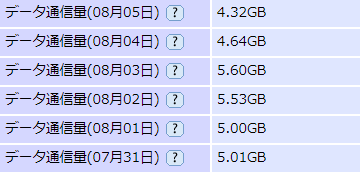
ただし、回線速度はそこまで速くなくても良くて、せいぜい1Mbpsの速度があれば視聴は可能です。(1Mbps程度だと視聴開始時のバッファリングによる待ち時間は長くなりますが。)
最近のネット接続サービスは、「使えば使うほど青天井で料金が追加される」ような契約はあまりなく、「規定量を上回ったら速度制限される代わりに通信総量の上限はなく月額料金は固定」という契約が多いですよね。料金が固定な契約なら安心です。
また、通信量が無制限なサービスでも、「本当に無制限」な場合と、「直近3日間の通信総量が10GBを超えたら翌日末まで速度制限」みたいな制約がある場合もあります。
月額料金が固定ならどんな契約でも良いのですが、重要なのは「速度制限されたときの速度がどれくらいか」です。
最近のネット回線だと、規定量を上回ったときの速度制限では、
……とがあります。
後者のサービスを選んでおけば、Prime Videoの再生でも標準画質での視聴なら止まるようなことはありません。(あくまでも「映像専用回線として使う場合は」の話ですけども。同じ回線でPCも接続して同時に通信するなら苦しいと思います。^^;)
この「速度制限下でも1Mbpsは出る」サービスというのは、「標準画質の動画なら一応は視聴可能なように」と考えられた速度なんでしょうね。たぶん。
※1Mbpsしか出ない場合、番組を選択してから、実際に再生が始まるまでのタイムラグ(=バッファリングにかかる待ち時間)がちょっとあります。たぶん10秒くらい。ただ、一度再生が始まってしまえば、その後は途中で止まったりすることなく充分視聴できます。(よほど同じ回線で重たいファイルを落としたりしなければ。)
4大キャリアの格安回線だと、今ググった限りでは以下のような感じでした。(2022年8月時点)
auの速度制限がすごくシビアですね。(^_^;;; 128kbpsってISDN回線で使っていた頃の速度では……。
上記では、「Softbankの安い方のプラン」とau以外なら問題なさそうです。
(楽天モバイルが安定的に繋がる位置に家があるなら、楽天モバイル一択だと思うのですけどもね。自宅だけで使うなら(移動しないので)自宅に電波が安定的に届くなら問題ないわけで。楽天電波を掴めずにローミング接続になる場合(の上限5GBを超過した後)でも1Mbpsは出るので動画の視聴は可能ですが。なので、最初から「1Mbpsでの通信回線」だと割切って契約する手はあるかもしれません。)
そのほか、MVNO会社が多数ありますから、いろいろ調べたら良いでしょう。
ちょっと変わったところでは、mineoが「1.5Mbpsに制限されるものの通信上限なし」というパケット放題Plusというサービスを提供しています。一番安いパターンだと、月1,265円(=データ1GBコース880円+パケット放題Plus料金385円)で1.5Mbpsの上限で通信できるので(※ただし3日間で10GBを超えると翌日は終日200kbpsに制限)、1日3GBの通信量程度で済むなら安くて良いかもしれません。mineoはMVNOで、回線自体はdocomo、au、Softbankの3社から好きなのを選べます。
※ただし、MVNO回線の場合は特に、平日の昼12時台や、平日夕方18時台あたりの「特に混雑する時間帯」(=昼休みや通勤ラッシュで通信需要が増す時間帯)には回線速度が極端に遅くなるケースもありますから、その辺の時間帯で遅すぎる場合には、その辺の時間帯での利用は避ける必要があるかもしれません。
まあ、月に150GBも通信するなら、光ファイバーでも引いた方が良いかもしれませんけどもね……。(^_^;;;
戸建てで光ファイバーは、道路に面した電柱から物理的にケーブルを引き込まないといけないので、家の構造(リビングの位置とか)によっては激しく面倒なんですよね……。なので、今のところはルータにSIMを挿してケータイ回線経由で通信する方が簡便で良いな、と思っているのでした。(その方が月間通信料も安いですし。)
先程も述べましたが、「カーソル移動の概念」さえ理解されれば、上下左右に移動して見たいドラマや映画を選択するだけなので、操作は特に難しくはありません。
とはいえ、選択肢が多数あるので、どうやって見たいものを絞り込むか、という操作が必要です。例えば、ジャンルから選ぶためのメニューの位置とかは覚えてもらった方が良いでしょうね。
音声入力が苦にならないようなら、リモコンの音声認識ボタンを押しっぱなしにした状態でリモコンに向かって喋れば音声で検索できます。作品タイトルとか、役者名とかで検索すれば早いかもしれません。
あと、FireTV Stick自体の再起動方法も教えておくと望ましいと思います。あまり再起動が必要になるケースはありませんが、まったくなかったわけではありませんので。
再起動は設定メニューからもできますが、「ホームボタン長押し」でショートカットメニューを出すのが楽だと思います。(リモコンの「選択」ボタンと「再生/一時停止」ボタンの2つを同時に長押しすることで強制再起動もできますが。)
まあ、最悪でも「FireTV Stickに繋がっている電源コードの抜き差し」でも良い気はしますけどもね。(^_^;)
というわけで、Amazon FireTV Stick は、意外と高齢者向けアイテムとして有用だと分かったという話でした。
▼関連日記:
FireTVで電話に送信された認証コードを求められた際の対処方法(2021年1月21日)
この日記へのコメントはお気軽に! コメント数:0件
コメント数: 0件